Při procházení sociálních médií je velká šance, že jste narazili na nespočet videí na sociálních sítích, která obsahují skvělé animace časování pokroku. Takže pokud jste někdy přemýšleli, jak můžete do svého videa přidat ukazatel průběhu, máme přesně to, co potřebujete, abyste to udělali rychle a snadno.

Přidání animace ukazatele průběhu vám může ve skutečnosti pomoci lépe sledovat vaše video – a my víme, že to je to, co chcete poté, co jste strávili drahocenný čas vytvářením úžasného videa. Mnoho platforem sociálních médií (jako je LinkedIn, Instagram nebo TikTok) automaticky přehrává svá nativní videa. Ukazatel průběhu může být skvělým dodatečným vizuálním prvkem, který upoutá pozornost publika a napoví jim, že se vaše video přehrává automaticky. A v rychle se rozvíjejícím světě internetu budou ti, kteří mají kratší dobu pozornosti, vědět, že sledování vašeho videa jim nezabere příliš mnoho času.
Zde v Zubtitle usnadňujeme přidávání ukazatelů průběhu do videa. Postupujte podle tohoto podrobného návodu:
Jak přidat ukazatele průběhu do videa
1. Vytvořte účet Zubtitle
Zaregistrujte se nebo se přihlaste ke svému účtu Zubtitle zde.
2. Nahrajte své video
Klikněte na žluté tlačítko „Přidat nové video“ na pravé straně obrazovky.
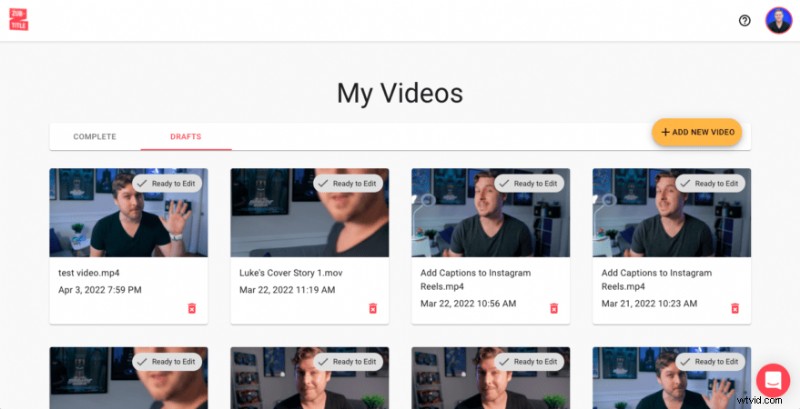
3. Vyberte "Progress Bar"
Najdete jej v liště nabídek na pravé straně obrazovky
4. Přidat ukazatel průběhu
Klikněte na zaškrtávací políčko vedle možnosti „Přidat ukazatel průběhu“, což ve výchozím nastavení přidá ukazatel postupu až na konec videa.
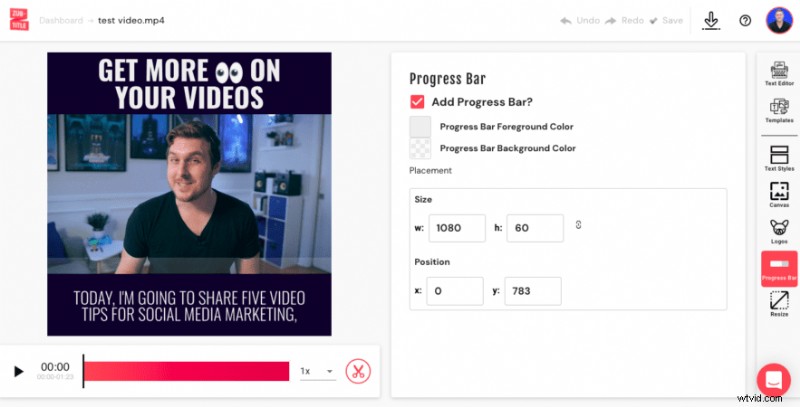
6. Přizpůsobte si barvy
Jakmile zaškrtnete políčko ukazatele průběhu, budete mít možnost vybrat barevné možnosti pro pozadí a popředí ukazatele průběhu. Vyberte si z kterékoli z dostupných barev nebo přidejte svou vlastní značkovou barvu.
7. Upravte velikost a umístění
Velikost a umístění ukazatele průběhu můžete snadno změnit změnou šířky a výšky v části Velikost polí a úpravou čísel x a y v Pozice krabice.
8. Stáhněte si video
Stačí kliknout na šipku dolů Stáhnout symbol v horní části obrazovky a stáhněte si jej do počítače nebo zařízení.
Jste připraveni přidat do svého videa ukazatele průběhu?
Zaregistrujte si účet a začněte tvořit ZDARMA!
